Devre Dışı Bırak Bu uygulama, Windows 11/10'da kapatma mesajını engelliyor
Çalışan programları açtığınızda ve Kapat(Shutdown) veya Yeniden Başlat'a tıkladığınızda, (Restart)Closing apps and shutting down/restarting, This app is preventing shutdown/restart mesajını içeren bir ekran göreceksiniz . Tam mesaj şöyle bir şey okuyacak-
Closing apps and shutting down/restarting
To go back and save your work, click Cancel and finish what you need to.
This app is preventing shutdown.
Seçenekler Yine de kapat(Shut down anyway) ve İptal'dir.(Cancel.)
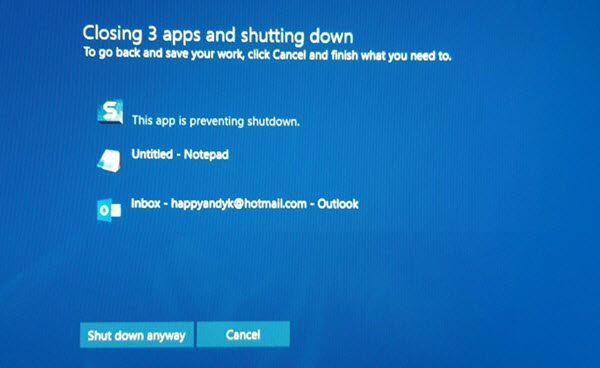
Bu kapatma mesajını şu şekilde devre dışı bırakabilir ve Windows bilgisayarınızı bu mesajı görüntülemeden hemen kapatabilirsiniz.
Bu uygulama kapanmayı engelliyor
Bu ekran yalnızca belirli bir zamanda görüntülenir. Paint uygulaması üzerinde çalıştığınızı ve (Paint)Paint ile bir resim açtığınızı varsayalım . Şimdi, herhangi bir değişiklik yaptıysanız, sisteminiz görüntüyü kaydetmenizi istiyor. Resmi kaydetmediyseniz ve Paint'i(Paint) kapatmadan bilgisayarı kapatmaya çalıştıysanız ; bu uyarı mesajı görünecektir.
Aynı şey, bir şeyi kaydetmeniz gerektiğinde başka herhangi bir uygulamada da olabilir, ancak yapmadınız. Not Defteri(Notepad) , Photoshop veya başka bir programla olabilir .
Bu uyarı ekranı, sisteminizin dosyanızda yaptığınız değişikliği kaydetmenizi istemesi ve açık uygulamayı kapatmamış olmanız nedeniyle ortaya çıkar. Windows , varsayılan olarak tüm açık uygulamaları otomatik olarak kapatmaz.
Yapabilecekleriniz:
- Yine de Kapat'a tıklayın
- (Click)İptal'e (Cancel)tıklayın ve ardından belirtilen uygulamaları manuel olarak kapatın
- İşlemleri(Make) sonlandırmak için Görev Yöneticisini kullanın.(Task Manager)
Event Logs > Windows Logs > Application > Application olaylarını açabilirsiniz . Şimdi Genel(General) sekmesi altında, Aşağıdaki uygulama kapatmayı veto etmeye çalıştı ifadesini(The following application attempted to veto the shutdown) arayın . Kapatmayı durduran uygulamaları göreceksiniz.
Devre Dışı Bırak Bu uygulama, Kayıt Defteri Düzenleyicisi'ni kullanarak kapatma uyarı mesajını engelliyor(Registry Editor)
Bu uyarı mesajını Kayıt Defteri Düzenleyicisi'ni(Registry Editor) kullanarak atlayabilirsiniz . Daha önce de belirtildiği gibi, Kayıt Defteri Düzenleyicisi'nde(Registry Editor) bir anahtar oluşturmanız gerekir . Ancak, başlamadan önce, Kayıt Defteri dosyalarının bir yedeğini(create a backup of Registry files) oluşturmalı veya bir sistem geri yükleme noktası oluşturmalısınız .
Bundan sonra, Kayıt Defteri Düzenleyicisi'ni(Registry Editor) açın . Win + R tuşlarına basın , regedit yazın(regedit) ve Enter düğmesine basın.
Şimdi bu yola gidin:
Computer\HKEY_USERS\.DEFAULT\Control Panel\Desktop
Desktop öğesini seçtikten sonra , sağ taraftaki > New > String Value öğesine sağ tıklayın .
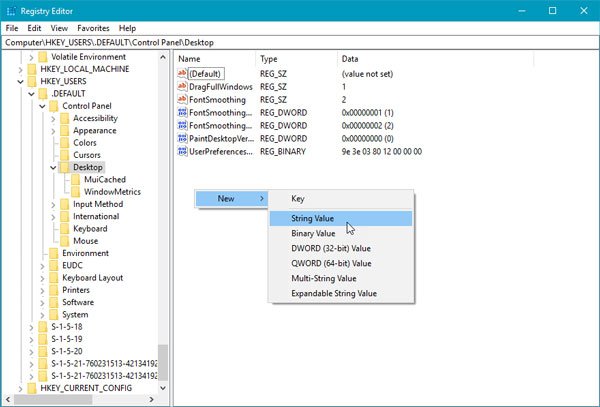
Bir dize değeri oluşturun ve bunu AutoEndTasks olarak adlandırın . Şimdi buna çift tıklayın ve değeri 1 olarak ayarlayın .

Bu dize değeri, sisteminizi kapatmaya veya yeniden başlatmaya çalıştığınızda açılan tüm uygulamaları otomatik olarak kapatacak ve herhangi bir kapatma mesajı görmeyeceksiniz.
Ayrıca yapabilirdin:(You could also:)
Aşağıdaki tuşa gidin:
HKEY_LOCAL_MACHINE/SYSTEM/CurrentControlSet/Control
“Kontrol” Klasörüne tıklayın.
“ WaitToKillServiceTimeout ”u seçin. Üzerine sağ tıklayın ve Değiştir'i(Modify) seçin . Varsayılan değer 20000'dir. Bunu 4 basamaklı daha düşük bir değere ayarlamak (5000 diyelim) PC'nizin daha hızlı kapanmasını sağlar, ancak sonunda veri kaybedebilirsiniz, bu yüzden bu ince ayarı akıllıca kullanın. Unutmayın(Remember) , Windows hiçbir durumda burada 3 basamaklı bir rakamı tanımaz.
Bu ayarı kolayca değiştirmek için Ultimate Windows Tweaker'ımızı da kullanabilirsiniz .
Hope this helps!
İPUCU(TIP) : Yeniden başlattıktan sonra Windows'un programları açmasını da durdurabilirsiniz(stop Windows from opening programs after a restart) .
Related posts
Shutdown and Startup Log Windows 10'te nasıl kontrol edilir
Unexpected Shutdown'in nedenini Windows 10'de nasıl bulabilirsiniz?
Windows 10 Tam Kapanışını Nasıl Kaldırır?
Schedule Shutdown or Restarts Windows 11/10 içinde Task Scheduler kullanarak
Keyboard Kısayolları Kapatmak veya Lock Windows 10 Bilgisayar
Windows 10'da Notepad'ü nasıl kaldırılır veya yeniden yükleme
Windows 11/10'de Webcam'u nasıl test edilir? Çalışıyormu?
Nasıl Shutdown, Restart, Sleep, Hibernate Windows 10
Windows 10'te bir Trusted Site nasıl eklenir?
Windows 10 için en iyi Battery monitor, analitik ve istatistik uygulamaları
Network Connections Modern Standby'te Windows 10'da etkinleştirin
Details pane içinde File Explorer içinde Windows 10 nasıl gösterilir
Set Notepad++ default editor olarak Windows 11/10'teki .xml dosyaları için
Mail and Calendar app freezes, Çarpır veya Windows 11/10'de çalışmıyor
Taskbar Windows 10'da gösterilmeyen bildirimler
Reaction Time Windows 11/10'de nasıl ölçülür?
Windows 10 üzerinde Data Usage Limit nasıl yönetilir?
Windows 10 için Microsoft Edge Browser Tips and Tricks
Windows 10 için Best Laptop Battery Test software & Diagnostic tools
Windows 10 Sync Ayarları Çalışmıyor
